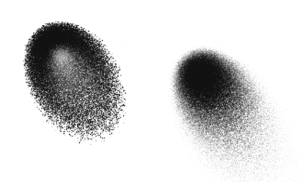
| • | So ändern Sie die Größe von Airbrush-Tropfen |
| • | So verändern Sie die Farbmenge, die Airbrushes abgeben |
Für Verteilung eignet sich eine Einstellung von 30° bis 40°. Zu niedrige Werte für Verteilung und Winkel können Probleme verursachen. Eine niedrige Einstellung für Verteilung in Verbindung mit einer starken Neigung des Stifts kann bewirken, dass die Farbe in einiger Entfernung vom Cursor aufgetragen wird.
Sie können die Kanten der vom Airbrush abgegebenen Farbe je nach Wunsch variieren, indem Sie ein Malwerkzeugspitzenprofil auswählen. Jedes Profil erzeugt eine andere Kante an der aufgetragenen Farbe. Weitere Informationen dazu finden Sie unter Spitzenprofile ändern.
Mit dem Profil Aquarell (links) und mit Mittleres Profil (rechts) erzeugte Airbrush-Kanten
Obwohl Sie immer noch die Deckkraft korrigieren können, um hellere oder dunklere Punkte zu erhalten, werden von einigen Airbrush-Malwerkzeugvarianten in Corel Painter, beispielsweise von der Variante Airbrush kleinflächig, die Vorteile des Fingerrads genutzt. Ebenso wie die Nadel in herkömmlichen Airbrushes legt das Fingerrad die Airbrush-Farbmenge und damit die Menge des aufgetragenen Mediums fest.
Bei vielen Airbrushes können Sie die Farbmenge mit dem Fingerrad einstellen.
| So ändern Sie die Größe von Airbrush-Tropfen |
|
| 1 | Wählen Sie Fenster |
| 2 | Wählen Sie im Listenfeld Spitzentyp die Option Airbrush aus. |
| 3 | Klicken Sie in der Palette Malwerkzeug auf die Registerkarte Größe, um das Bedienfeld Größe zu öffnen. |
| 4 | Verschieben Sie im Bedienfeld Größe den Regler Größe. |
| 5 | Verschieben Sie den Regler Element nach links, wenn Sie kleinere Tropfen erzeugen möchten, und nach rechts, wenn Sie größere Tropfen erzeugen möchten. |
Mit sehr großen Tropfen werden meist nicht die gewünschten Ergebnisse erzielt.
Bei Varianten, die den Spitzentyp Pixel-Airbrush oder Linien-Airbrush verwenden, steht die Option Element nicht zur Verfügung.
| So verändern Sie die Farbmenge, die Airbrushes abgeben |
|
| • | Bewegen Sie das Fingerrad in Richtung Stiftspitze (oder vorwärts), um die Farbmenge zu verringern. Bewegen Sie das Rad von der Stiftspitze weg (oder rückwärts), um die Farbmenge zu erhöhen. |
Sie können die vom Airbrush abgegebene Farbmenge auch steuern, indem Sie im Bedienfeld Airbrush der Palette Malwerkzeugeinstellungen die Regler Farbmenge und Min. Farbmenge anpassen. Mit dem Regler Farbmenge legen Sie die maximale Farbmenge fest. Mit dem Regler Min. Farbmenge legen Sie die minimale Farbmenge als Prozentsatz von Farbmenge fest.
Je nach der verwendeten Airbrush-Variante können Sie den Effekt des Airbrush-Fingerrads umkehren, indem Sie im Bedienfeld Farbausdruck auf die Schaltfläche Umkehren  oder im Bedienfeld Airbrush der Palette Malwerkzeugeinstellungen auf die Schaltfläche Farbmenge umkehren
oder im Bedienfeld Airbrush der Palette Malwerkzeugeinstellungen auf die Schaltfläche Farbmenge umkehren  klicken.
klicken.
Im Bedienfeld Airbrush der Palette Malwerkzeugeinstellungen können Sie darüber hinaus die Farbmenge auf Basis von Stiftinformationen wie Geschwindigkeit oder Druck festlegen, indem Sie im Listenfeld Farbmengen-Umsetzung eine entsprechende Option wählen.
Copyright 2017 Corel Corporation. Alle Rechte vorbehalten.